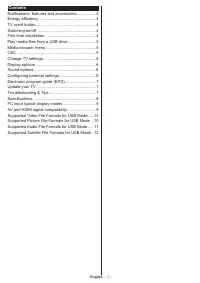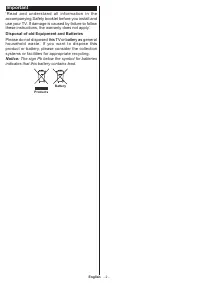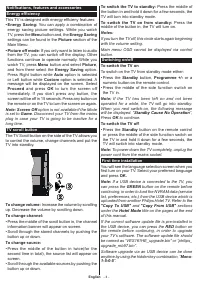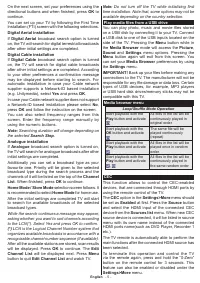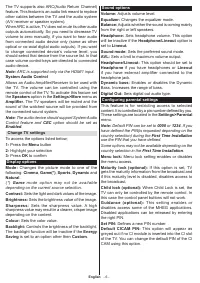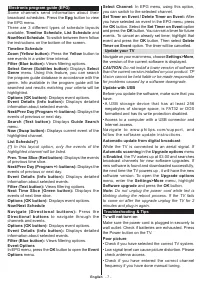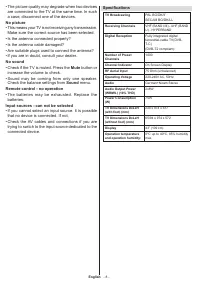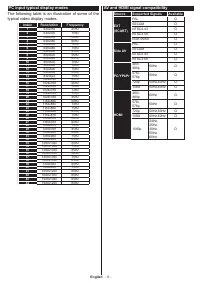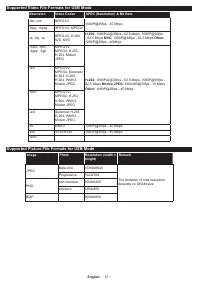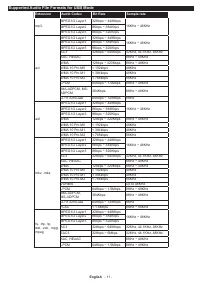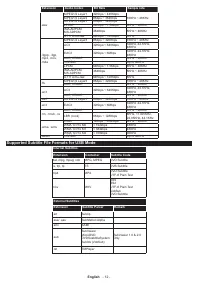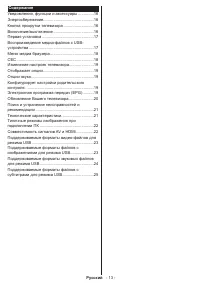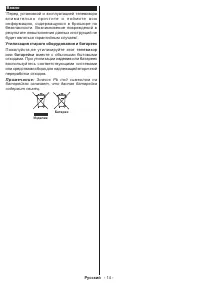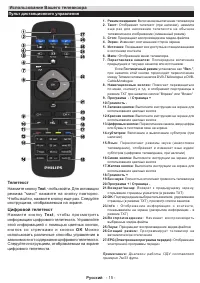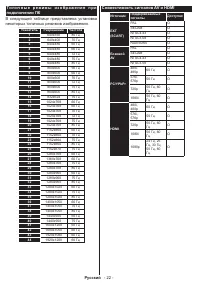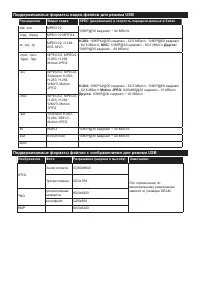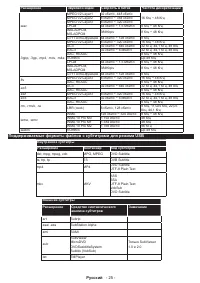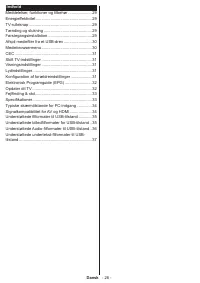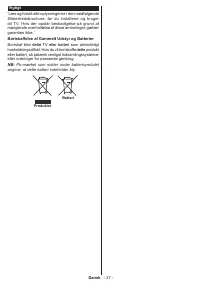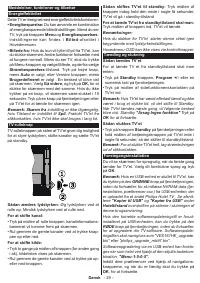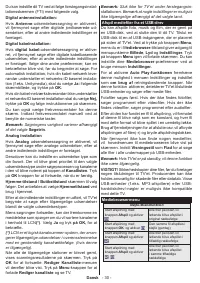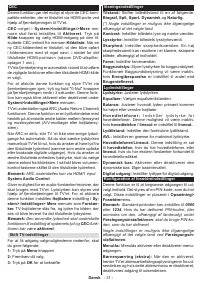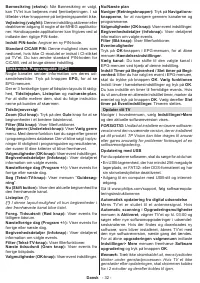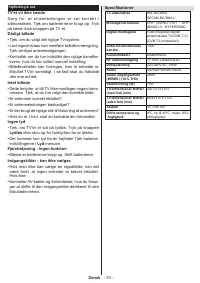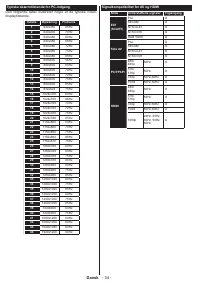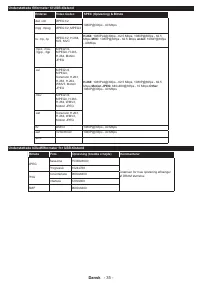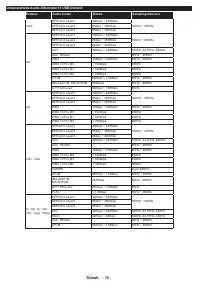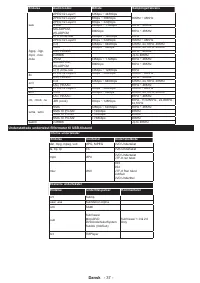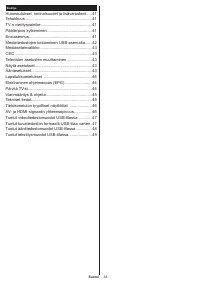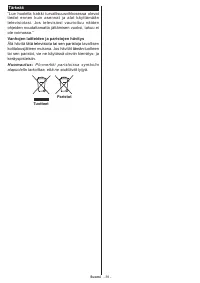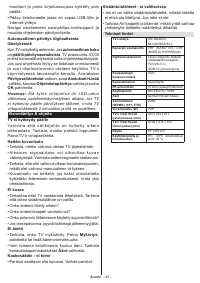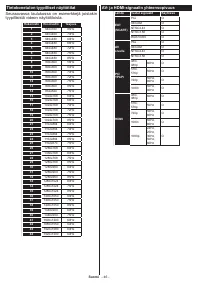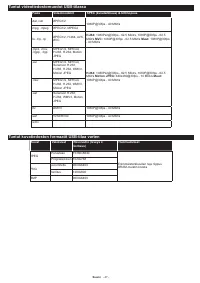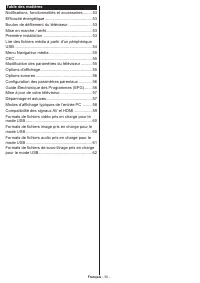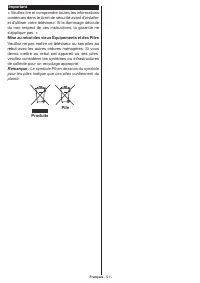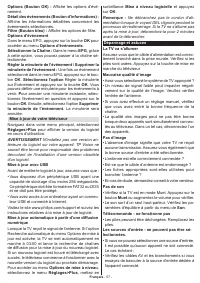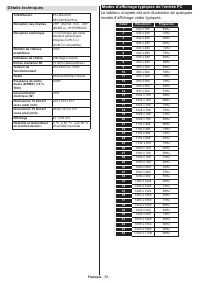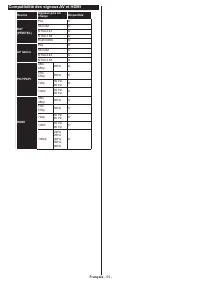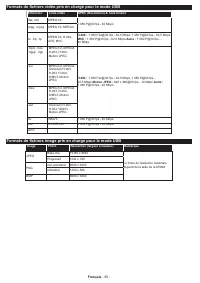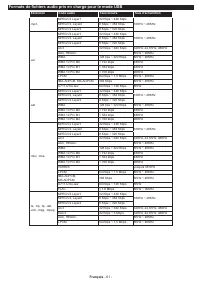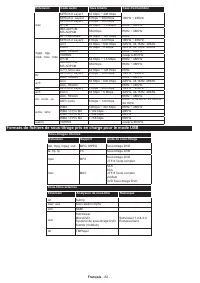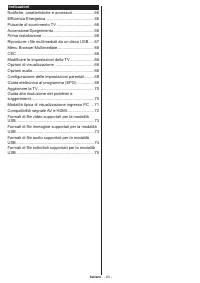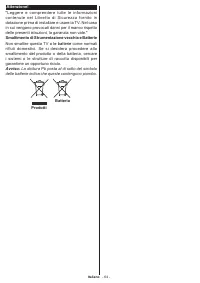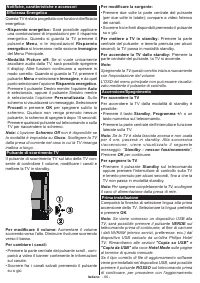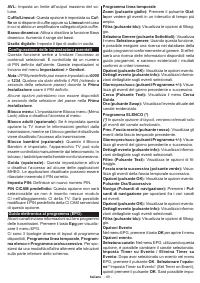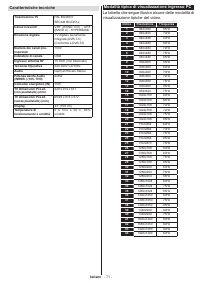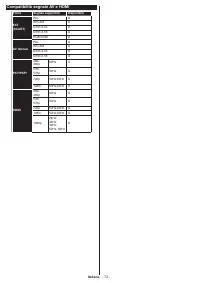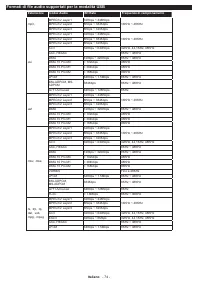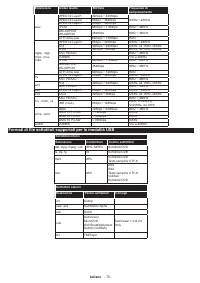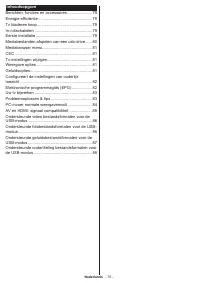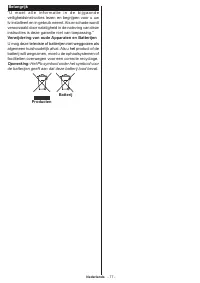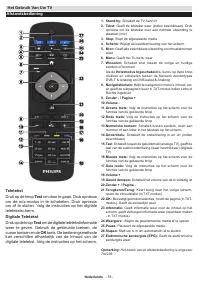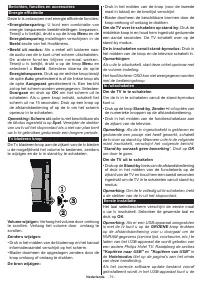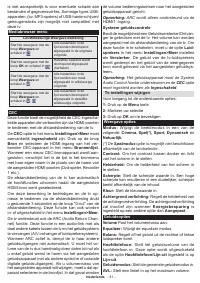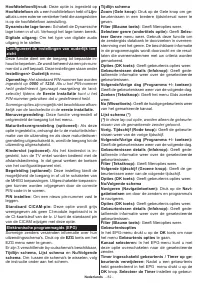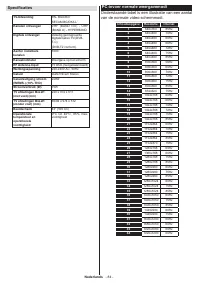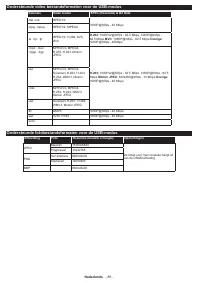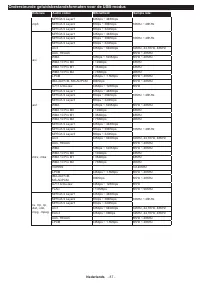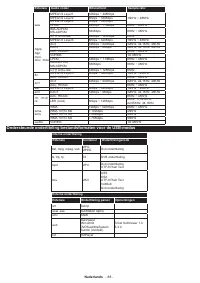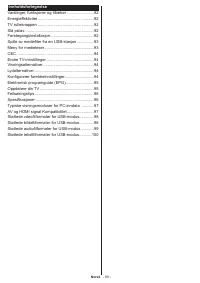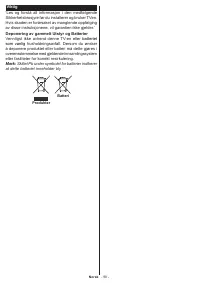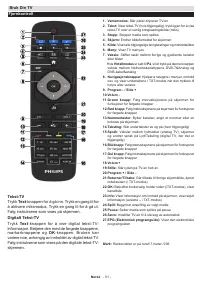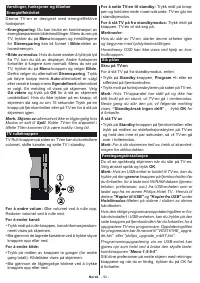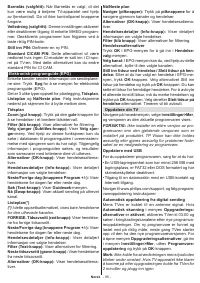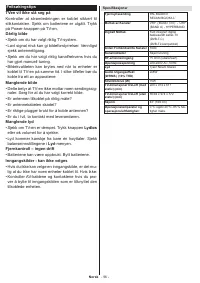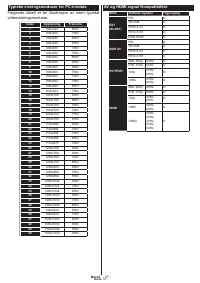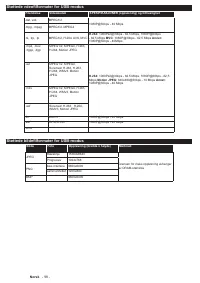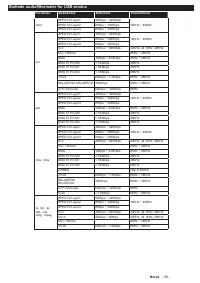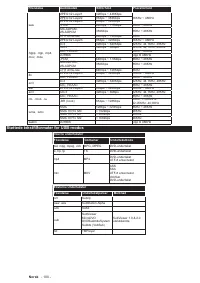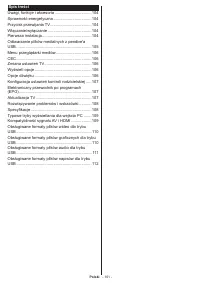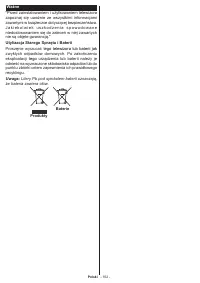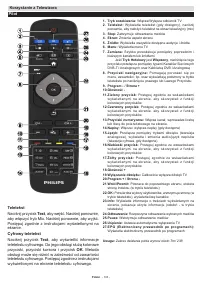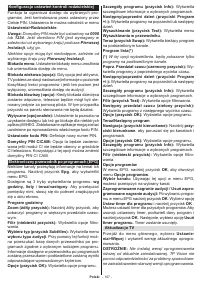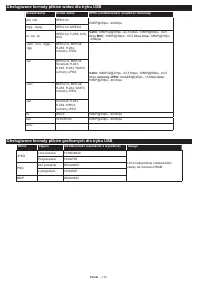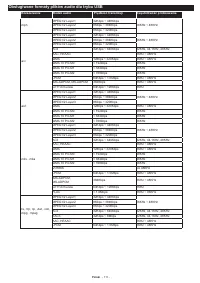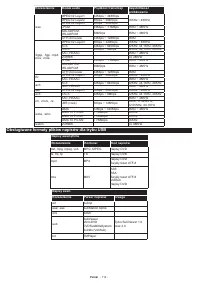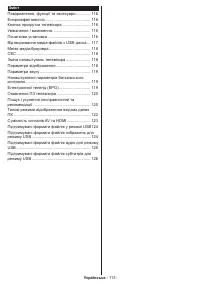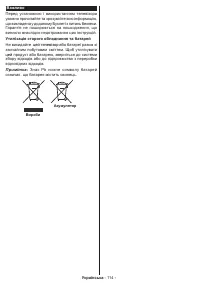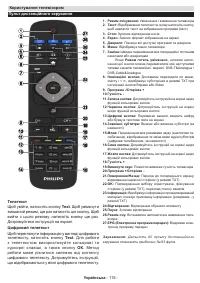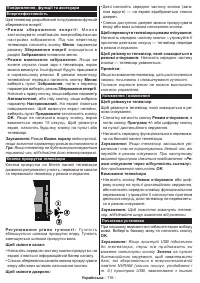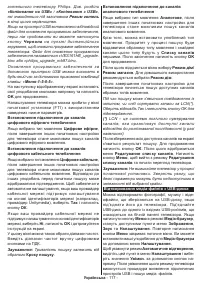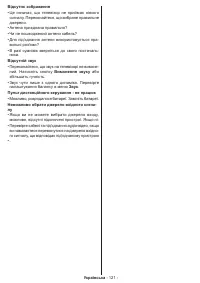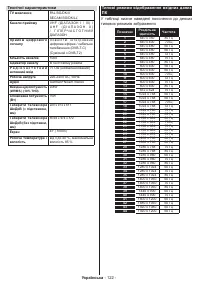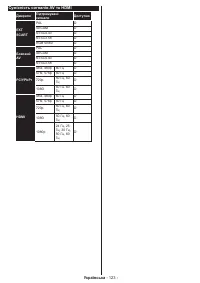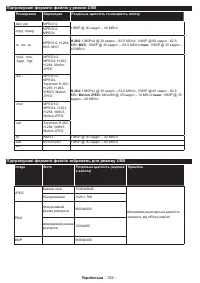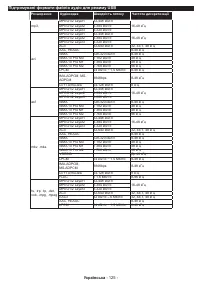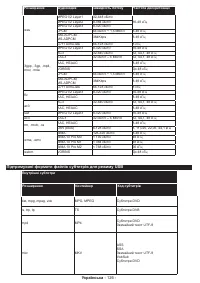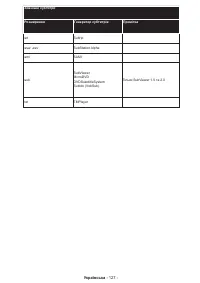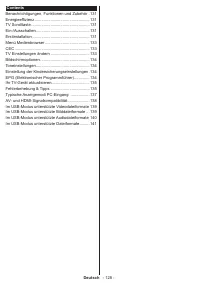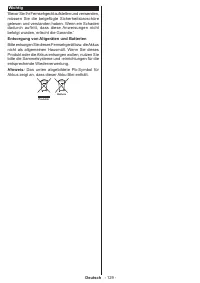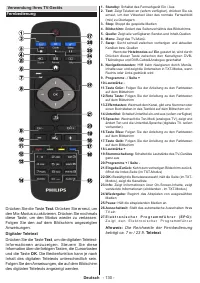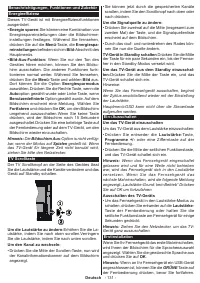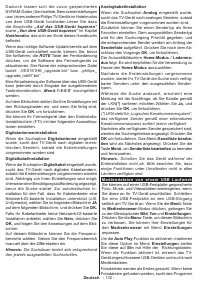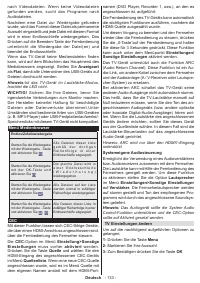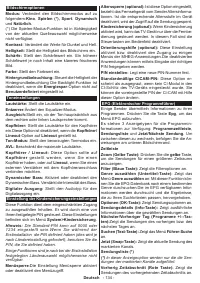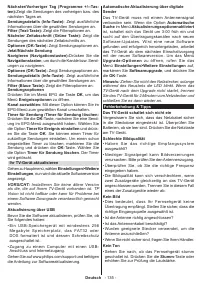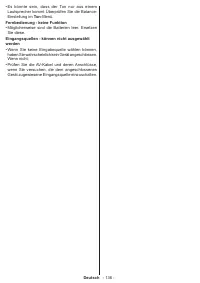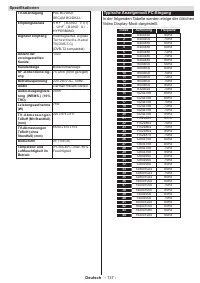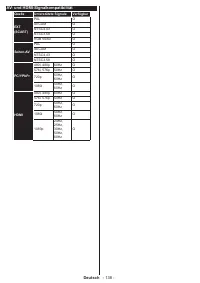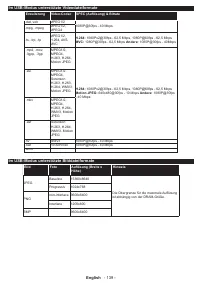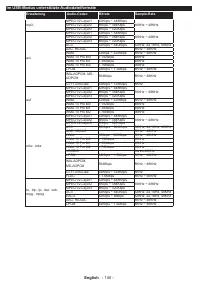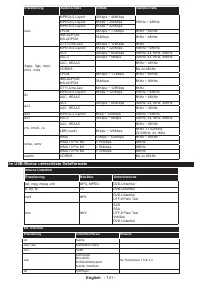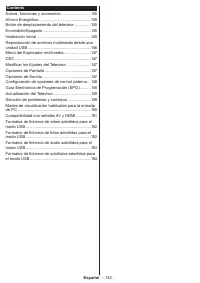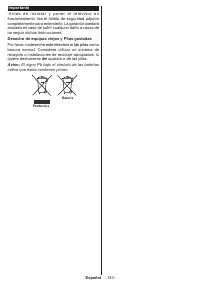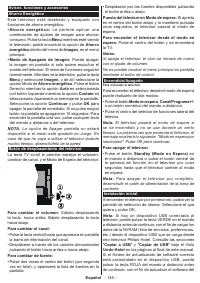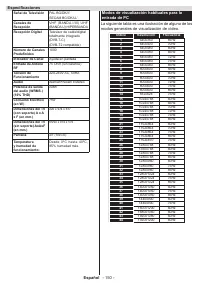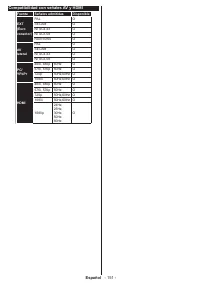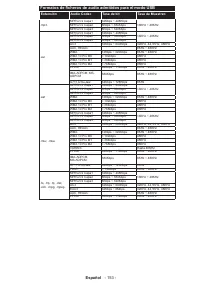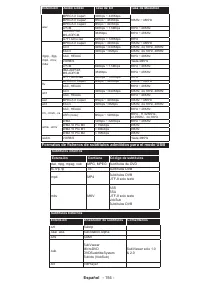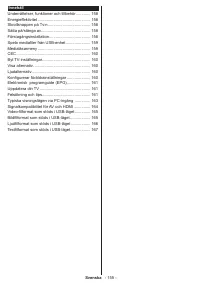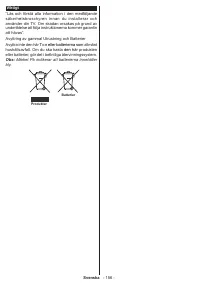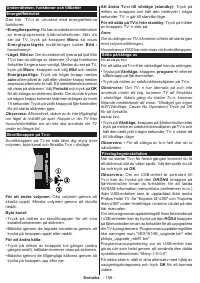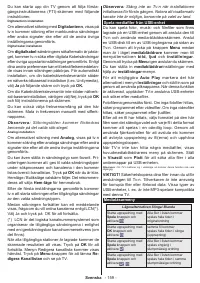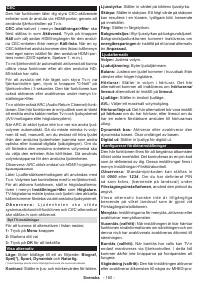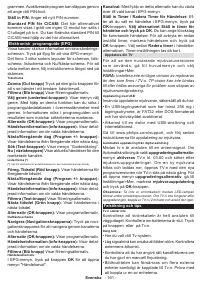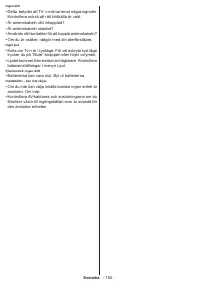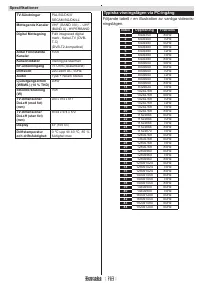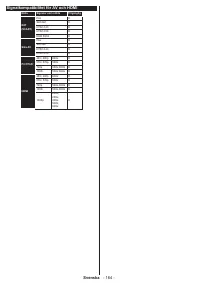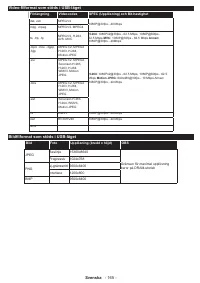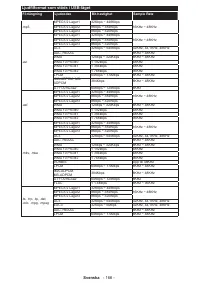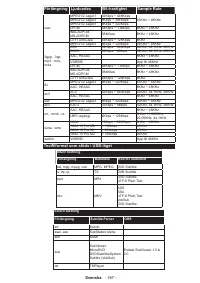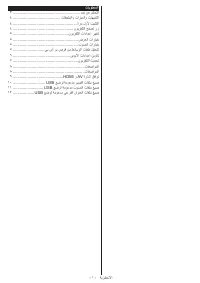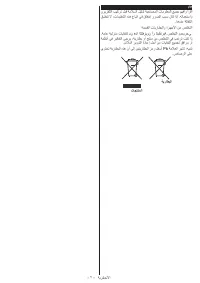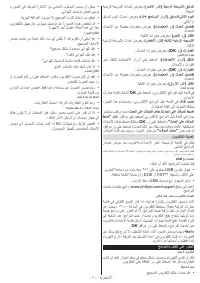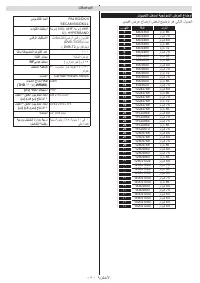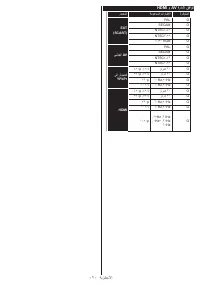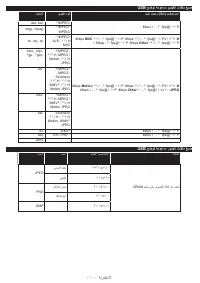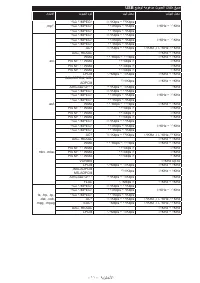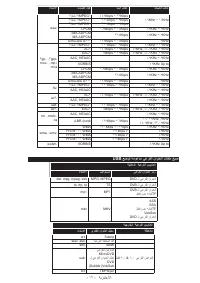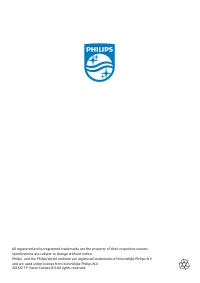Телевизоры Philips 43HFL2839T - инструкция пользователя по применению, эксплуатации и установке на русском языке. Мы надеемся, она поможет вам решить возникшие у вас вопросы при эксплуатации техники.
Если остались вопросы, задайте их в комментариях после инструкции.
"Загружаем инструкцию", означает, что нужно подождать пока файл загрузится и можно будет его читать онлайн. Некоторые инструкции очень большие и время их появления зависит от вашей скорости интернета.
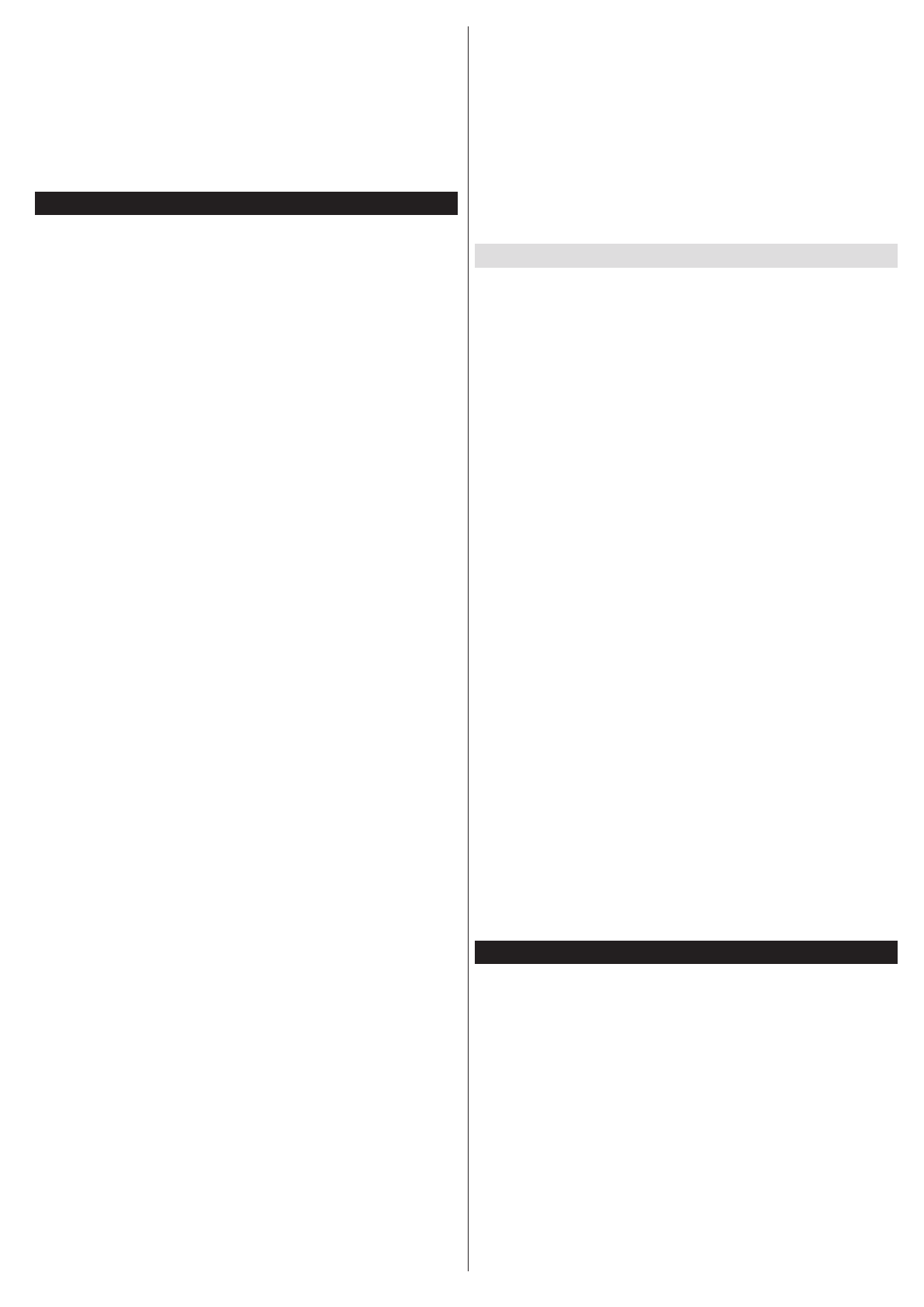
Svenska
- 161 -
grammen. Avaktiverade program kan släppas genom
att ange rätt PIN-kod.
Ställ in PIN:
Anger ett nytt PIN-nummer.
Standard PIN för CICAM:
Det här alternativet
kommer visas i grått om ingen CI-modul har satts i
CI-uttaget på tv:n. Du kan förändra standard PIN till
CICAM med hjälp av det här alternativet.
Elektronisk programguide (EPG)
Vissa kanaler skickar information om sina sändnings
-
scheman. Tryck på Epg för att visa EPG-menyn
Det finns 3 olika sorters layouter för scheman, tids
-
schema, listschema och Nu/Nästa-schema. För att
växla mellan dem, följ instruktionerna längst ned på
skärmen.
Tidschema
Zooma (Gul knapp)
Tryck på den gula knappen för
att s se händer i ett bredare tidsintervall.
Filtrera (Blå knapp)
Visar filtreringsalternativ.
Välj genre (undertext-knappen):
Visar menyn välj
genre. Med hjälp av denna funktion kan du söka i
programguidedatabasen i överensstämmelse med
genren. Informationen söks i programguiden och
resultaten som matchar sökkriterierna markeras.
Alternativ (OK-knappen):
Visar programalternativ.
Händelseinformation (info-knappen):
Visar detal
-
jerad information om de valda händelserna.
Nästa/föregående dag (Program +/- knappar):
Visar händelserna ifrån föregående eller nästa dag.
Sök (Text-knappen):
Visar menyn “Guidesökning”.
Nu ( växlaknappen)
Visar aktuella händelser för den
markerade kanalen.
Listschema (*)
(*)
I det här alternativet är endasthändelserna i den markerade kanalen listade..
Föreg. Tidsdel (Röd knapp):
Visar händelserna för
föregående tidsdel.
Nästa/föregående dag (Program +/- knappar):
Visar händelserna ifrån föregående eller nästa dag.
Händelseinformation (info-knappen):
Visar detal
-
jerad information om de valda händelserna.
Filtrera (Text-knapp)
Visar filtreringsalternativ.
Nästa tidsdel (Grön knapp):
Visar händelserna i
nästa tidsdel.
Alternativ (OK-knappen):
Visar programalternativ.
Nu/Nästa-schema
Navigera (Navigationsknapparna):
Tryck på navi-
gationsknapparna för att navigera genom kanalerna
och händelserna.
Alternativ (OK-knappen):
Visar programalternativ.
Händelseinformation (info-knappen):
Visar detal
-
jerad information om de valda händelserna.
Filtrera (Blå knapp)
Visar filtreringsalternativ.
Händelsealternativ
I EPG-menyn, tryck på knappen
OK
för att öppna
menyn "Händelseval".
Kanalval:
Med hjälp av detta alternativ kan du växla
över till vald kanal i EPG-menyn.
Ställ in Timer / Radera Timer för Händelser:
Ef-
ter att du valt en händelse i EPG-menyn, tryck
på
OK-
knappen.
Välj alternativet Ställ in timer för
händelse och tryck på OK.
Du kan ange klockslag
för kommande händelser. För att avbryta en redan
inställd timer, markera händelsem och tryck på
OK
-knappen. Välj sedan
Radera timer
i händelse-
alternativen. Timer-inställningen tas då bort.
Uppdatera din TV
För att se den nuvarande mjukvaruversionen
s o m a n v ä n d s , g å t i l l h u v u d m e n y n o c h v ä l j
Inställningar>Mer.
FARA:
Installera inte en lägre version av mjukvaran
än den som finns i TV:n. TP-vision kan inte bindas
till eller hållas ansvariga för problem som skapas av
mjukvarunedgradering.
Uppdatering med USB
Innan du uppdaterar mjukvaran, säkerställ att du har:
• En USB-lagringsenhet som har minst 256 mg i
lagringsutrymme, är FAT32 eller DOS-formaterad
och har skrivskyddet avaktiverat.
• Åtkomst till en dator med USB-ansltning och
internetåtkomst.
Gå till www.philips.com/support, och följ sedan
instruktionerna för uppdatering av mjukvara.
Automatisk uppdatering från digital-sändning
Medan tv:n är ansluten till en antennsignal. Om
Automatisk sökning är vald i
uppgraderingsalternativ-
menyn
aktiveras
TV:n kl. 03:00 och söker efter
mjukvaruuppgraderingar. Om en ny mjukvara
hittas och laddas ner, öppnas TV:n med den nya
programversionen när TV:n slås på nästa gång. För
att öppna menyn
uppgraderingsalternativ
, gå till
Inställningar>Mer, markera
mjukvaruuppdatering
och tryck på
OK-
knappen.
Observera:
Ta inte ur strömkabeln medan LED-lampan
blinkar under omstartsprocessen. Om TV:n inte fungerar efter
uppgraderingen, koppla ur TV:n i 2 minuter och anslut den igen.
Felsökning och tips
Tv:n startar inte
Kontrollera att strömkabeln är helt ansluten till
vägguttaget. Kontrollera om batterierna är slut. Tryck
på knappen eller på Tv:n.
Dålig bild
• Har du valt rätt Tv-system.
•
Låg signalnivå kan orsaka att bilden störs. Kontrollera
antennens åtkomst.
•
Kontrollera att du har angivit rätt kanalfrekvens om
du har gjort en manuell finjustering.
• Bildkvaliteten kan försämras om flera externa
enheter samtidigt är kopplade till Tv:n. Pröva med
att koppla ur en av enheterna.